Foglio Genera Modello
Il foglio si apre scegliendo l’opzione di menù Modello|Genera modello.
I programma effettua un controllo di compatibilità già all'atto di immissione del singolo dato, controllandone il tipo e il valore numerico rispetto ad un range di ammissibilità. Questo, tuttavia, è chiaramente insufficiente a garantire la congruenza globale dei dati immessi in rapporto alle ipotesi di base del modello di calcolo e in rapporto alle regole interne di rappresentazione della realtà strutturale, secondo quanto esposto negli argomenti precedenti. Attraverso l'opzione Genera Modello del menù Modello è possibile richiedere esplicitamente al programma di effettuare il controllo (o check) globale dei dati al fine di individuare le eventuali situazioni di incongruenza. Se un eventuale check precedente sia stato nel frattempo invalidato da modifiche successive dei dati, il controllo è immediatamente eseguito e le incongruenze riscontrate, se esistono, sono elencate su video nel foglio ad esse dedicato.
Oltre ai messaggi di avviso sulla compatibilità dei dati, attraverso il foglio Genera modello è possibile visualizzare i messaggi di attenzione di tutte le varie fasi implementate in Edisis. Nella finestra inoltre sono riportati i “checkbox“ relativi a ciascuna fase di calcolo. I “checkbox“ selezionati contraddistinguono le fasi di calcolo già effettuate. E' possibile eliminare il flag per annullare la fase corrispondente ed eliminare i dati relativi ai risultati forniti da questa. Ciò può essere utile per ridurre la dimensione del file *.edi che memorizza la descrizione della struttura. I risultati del calcolo, persi con questa operazione, possono essere ripristinati rieseguendo la fase.
Esecuzione del controllo
In linea generale, comunque, se l'utente non provvede di sua iniziativa a testare la compatibilità dei dati immessi, questo sarà fatto d'ufficio dal programma allorché si richiami una visualizzazione grafica della struttura (tipo carpenteria di piano, telai o prospettiva) o ancora si voglia immediatamente dar corso all'analisi. Se nessuna incongruenza è riscontrata, il programma proseguirà normalmente nell'elaborazione.
Il check dei dati si avvia attivando la voce “Genera modello” tramite mouse o tastiera dopo aver aperto il menù “Modello”.
Successivamente appare il foglio del modello che riporta gli eventuali avvisi e gli errori commessi. Questi ultimi sono preceduti da un punto esclamativo e vengono accompagnati da una finestra di errore.
Nelle successive fasi di analisi, progetto e verifica dell’edificio, il foglio del modello assisterà l’utente riportando gli errori o le incongruenze riscontrate abilitando il pulsante o i pulsanti delle fasi interessate. Attraverso i pulsanti sarà quindi possibile visualizzare i messaggi di ciascun contesto.
In testa alla finestra è riportato come promemoria il numero di livelli, linee montanti, campate, campi di solaio assegnati fino a quel momento.
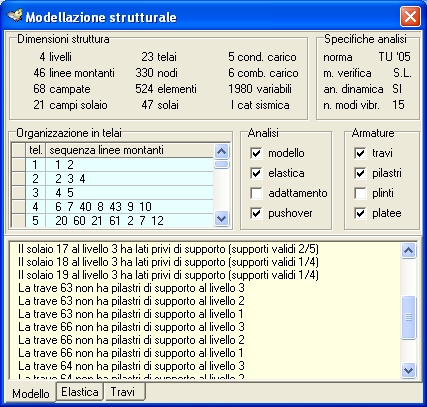
Il sincronismo dei messaggi
In caso di un riscontro di incongruenza, cliccando sul messaggio relativo vengono sincronizzate le finestre aperte sull’elemento che ha sollevato l’incongruenza, in modo da individuare e risolvere facilmente il problema.
Messaggi di attenzione
Con il lancio della funzione Genera Modello del menù Modello è possibile richiedere esplicitamente al programma di effettuare il controllo (o check) globale dei dati al fine di individuare le eventuali situazioni di incongruenza.
Il risultato del controllo può produrre una lista di messaggi suddivisi secondo le seguenti categorie:
